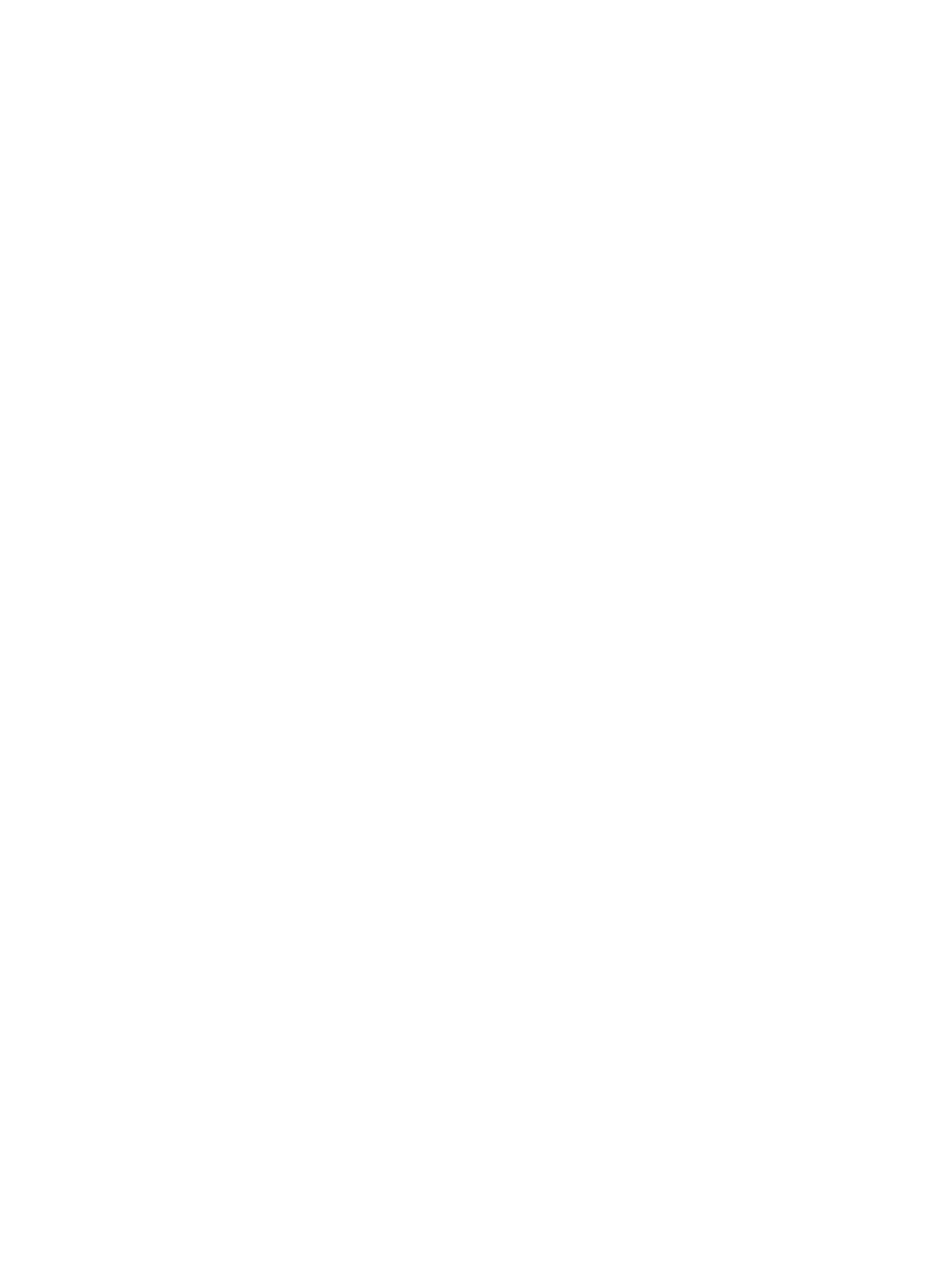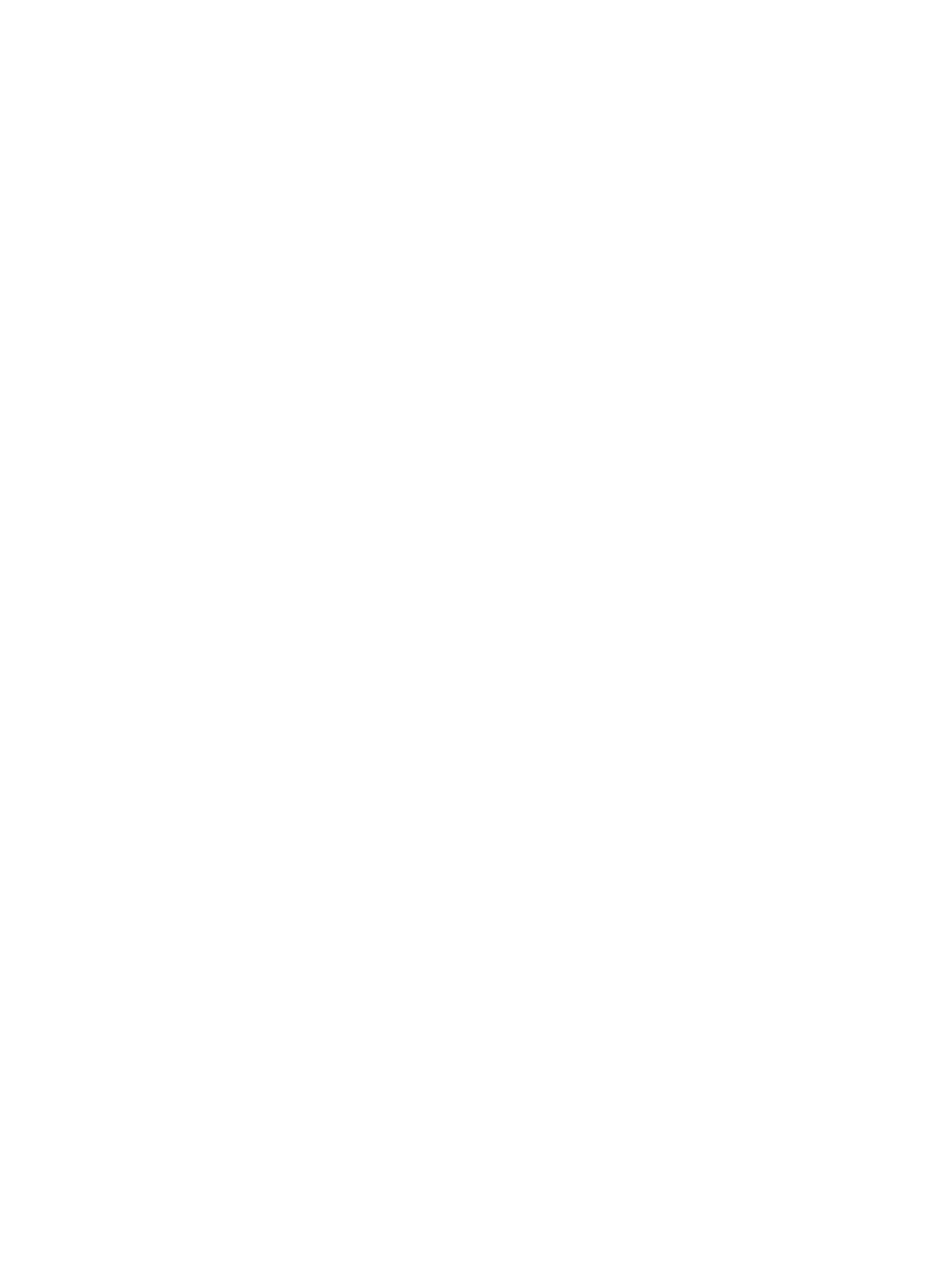
Gomb zárolása ..................................................................................................................................................... 20
Az automatikus beállítási funkció (analóg bemenet) használata ...................................................................... 20
A megjelenítési teljesítmény optimalizálása (analóg bemenet) ........................................................................ 21
4 A monitor karbantartása .............................................................................................................................. 23
Útmutató a karbantartáshoz .............................................................................................................................. 23
A monitor tisztítása ........................................................................................................................... 23
A monitor szállítása .......................................................................................................................... 24
A függelék: Műszaki adatok ............................................................................................................................ 25
Műszaki adatok: 54,6 cm-es (21,5 hüvelyk) típus .............................................................................................. 25
Műszaki adatok: 60,5 cm-es (23,8 hüvelyk) típus .............................................................................................. 25
Műszaki adatok: 68,6 cm-es (27 hüvelyk) típus ................................................................................................. 26
Műszaki adatok: 80,0 cm-es (31,5 hüvelyk) típus .............................................................................................. 27
Előre beállított kijelzőfelbontások ...................................................................................................................... 27
FHD előre beállított kijelző- és időzítőfelbontások ......................................................................... 28
QHD előre beállított kijelző- és időzítőfelbontások ......................................................................... 28
Tápegység műszaki adatai .................................................................................................................................. 29
Energiatakarékos funkció .................................................................................................................................... 30
B függelék: Kisegítő lehetőségek .................................................................................................................... 31
A HP és a kisegítő lehetőségek ........................................................................................................................... 31
A szükséges technológiai eszközök nyomában ............................................................................... 31
A HP vállalása .................................................................................................................................... 31
International Association of Accessibility Professionals (IAAP) ....................................................... 32
A legjobb kisegítő technológiák nyomában ..................................................................................... 32
Az igények felmérése ...................................................................................................... 32
Kisegítő lehetőségek a HP-termékekhez ....................................................................... 32
Szabványok és jogi környezet ............................................................................................................................. 33
Szabványok ....................................................................................................................................... 33
376. sz. megbízás – EN 301 549 ..................................................................................... 33
Webtartalmak kisegítő lehetőségeire vonatkozó irányelvek (Web Content
Accessibility Guidelines, WCAG) ...................................................................................... 33
Jogi és szabályozási környezet ......................................................................................................... 34
Az akadálymentesítéssel kapcsolatos hasznos forrásanyagok és hivatkozások .............................................. 34
Szervezetek ....................................................................................................................................... 34
Oktatási intézmények ....................................................................................................................... 35
Az akadálymentesítéssel kapcsolatos egyéb forrásanyagok .......................................................... 35
A HP hivatkozásai .............................................................................................................................. 35
Kapcsolatfelvétel az ügyfélszolgálattal ............................................................................................................. 35
vi